Key Metric Software FolderSizes是一款能够轻松进行磁盘管理的专业软件。管理电脑磁盘使用空间你可以来试试Key Metric Software FolderSizes。长时间使用计算机后,磁盘将不可避免地不足,有时甚至无法安装一小部分软件,这将是一场噩梦。该软件是为解决这种情况而开发的,可帮助用户管理磁盘空间使用情况并提供统计报告,是一款功能非常强大的磁盘空间分析软件,它可以快速隔离磁盘空间中的问题文件,例如重复文件,大文件等。 。此外,该软件还可以根据文件的属性,大小,日期和其他条件显示文件,方便用户直观地查看文件的存储,并且该软件还可以监视计算机任何角落的文件。 。它可以实时保护计算机的安全并保护用户的个人信息。它是具有较高实用性能的磁盘管理软件。欢迎需要它的用户下载和使用它。
安装方式:
1.查找并下载压缩包,然后双击“ Key Metric Software FolderSizes 9.0.247.exe”应用程序以进入安装步骤。
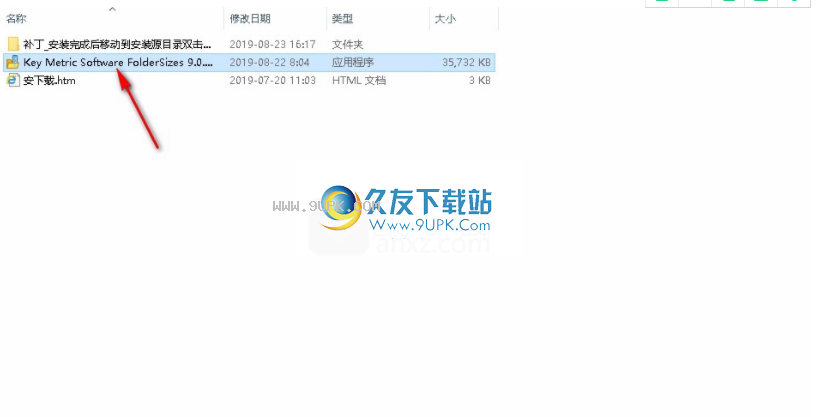
2.该程序将安装在您的计算机上。单击[下一步]继续安装。

3.要阅读软件的相关许可协议,请手动选中[我接受此协议的条款]前面的选项框,然后单击[下一步]继续安装该程序。
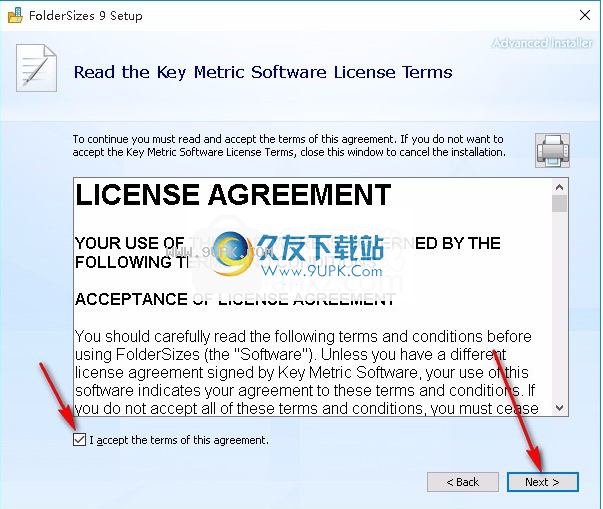
4.如果要更改程序的保存位置,请单击[浏览]并选择目标文件夹。选择后,单击[下一步]继续安装程序。
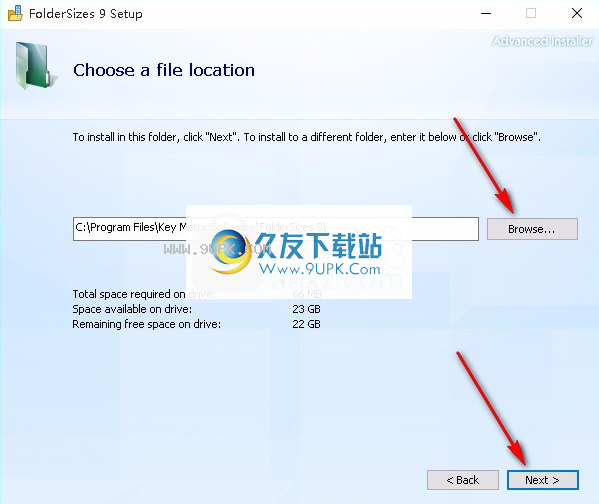
5.单击[完成]继续安装该程序。如果要查看或更改设置,请单击[返回]。
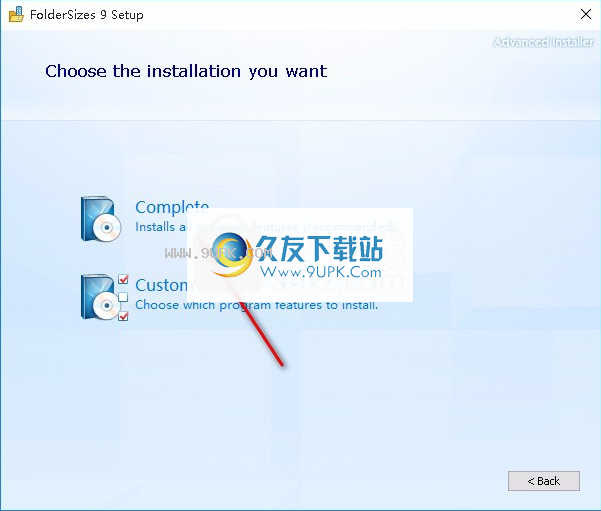
6.单击[安装]开始安装该程序。如果要查看或更改设置,请单击[返回]。
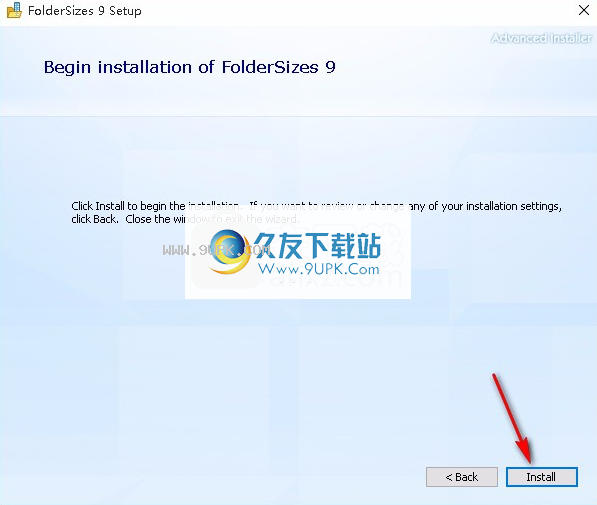
7.等待安装过程。安装可以在大约十秒钟内完成。
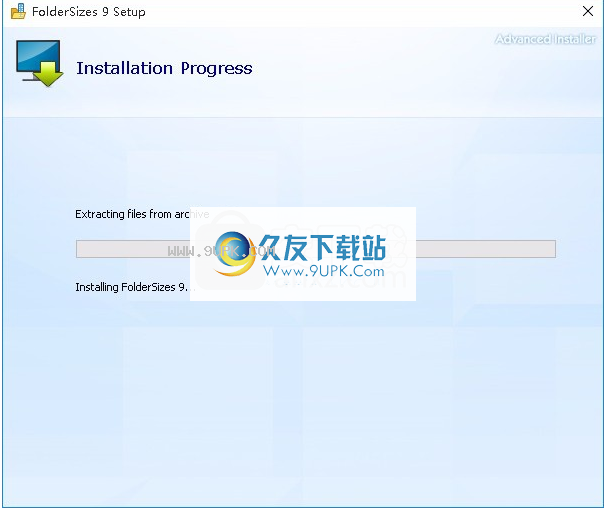
8.安装后,单击[Run FolderSizes 9]退出安装向导并打开程序。
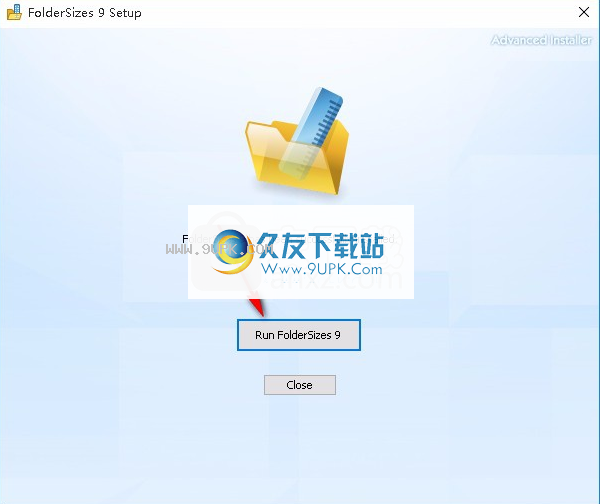
9.弹出下图所示页面,单击[确定]按钮进入软件界面。
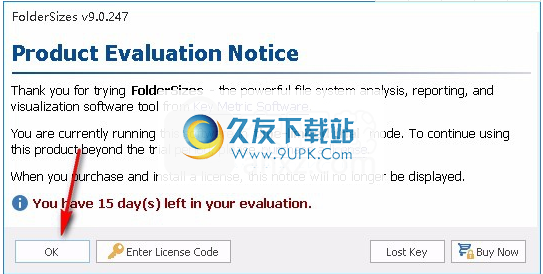
软件功能:
显示当前的详细视图,显示一系列水平条形图
该软件提供了文件夹映射功能,可在单个视图中提供所有子文件夹(在所有深度级别)的完整视图
支持将当前选择的图标类型保存到指定的文件夹
在大小,文件计数和文件夹计数显示模式之间切换图形
允许您选择要应用于图形的调色板。
支持在图形中显示分配的值(例如“磁盘大小”)值
允许用户控制饼图中显示的数据点。
使您可以快速突出显示符合特定条件的文件夹地图图块
完整在适当的驱动器上执行完整的文件系统分析。
详细视图中的文件夹和文件条目将根据其文件属性进行颜色编码
详细视图还具有丰富的显示模式,您可以从中选择。选择应用程序功能区栏中的“查看”选项卡,以浏览其中一些选项,包括子文件夹的显示深度,文件大小格式等。
除了与文件系统对象关联的正常日期/时间戳记之外,FolderSizes还可以显示文件夹的计算出的日期/时间值。
使用说明:
1,一般功能
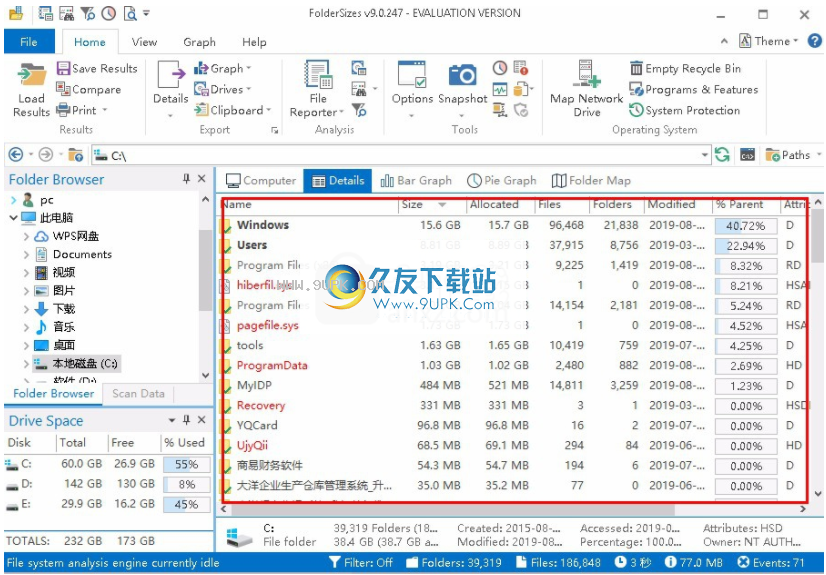
常规选项会影响整体应用程序行为
扫描路径历史
·扫描路径历史记录-在位置栏中指示“记住”的文件夹扫描路径的数量。
提示
此部分控制弹出工具提示在应用程序各个部分中的显示方式。
默认情况下,FolderSizes配置为仅在当前分析完成后才显示主窗口详细信息视图工具提示。
其他选择
·在启动时显示初始屏幕-在应用程序启动时切换初始屏幕显示。
·在启动时显示欢迎屏幕-启用或禁用FolderSizes启动时显示的欢迎屏幕的显示。
·更改存储设备时刷新文件夹浏览器-Windows宣布更改连接的存储设备时,请重建文件夹浏览器导航树。
·默认群集大小-仅当FolderSizes无法自动确定本地或远程文件系统路径的群集大小时,才使用此设置。
2,定制色带
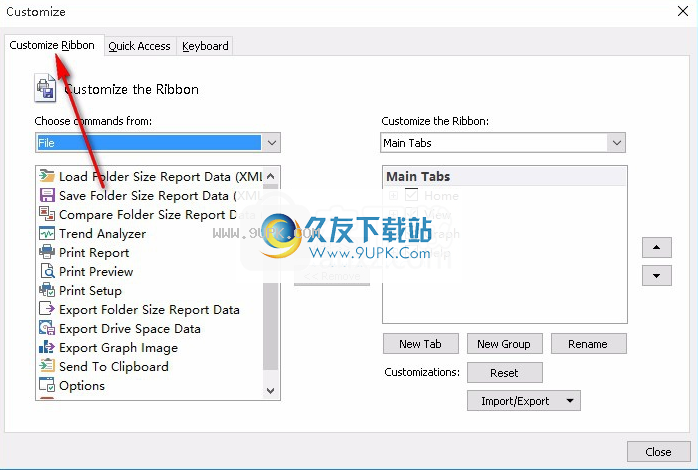
内容在此页面上没有内容输入
内容
主题功能菜单
菜单
滚动到本主题的顶部
打印当前主题
扩展此页面上没有扩展元素
此后,“选项”窗口的此部分允许精确自定义FolderSizes主窗口功能区栏。
命令按功能区选项卡和组分组(每个选项卡中显示的命名区域)。
添加自定义标签
当您单击新建选项卡时,将添加自定义选项卡和自定义组。您可以命令默认组或自定义组。在“自定义功能区”列表下的“自定义功能区”窗口中,单击“新建选项卡”。
重命名默认或自定义标签
在“自定义功能区”列表下的“自定义功能区”窗口中,单击要重命名的选项卡。单击重命名,然后输入新名称。
隐藏默认或自定义标签
在“自定义功能区”列表下的“自定义功能区”窗口中,清除要隐藏的默认或自定义选项卡旁边的复选框。
更改标签顺序
在“自定义功能区”列表下的“自定义功能区”窗口中,单击要移动的选项卡。单击上移或下移箭头,直到获得所需的顺序。
将命令添加到组
在“自定义功能区”列表中,自定义选项卡和组的名称后面带有(“自定义”),但单词(“自定义”)未出现在功能区上。
1.在“自定义功能区”列表下的“自定义功能区”窗口中,单击要向其添加命令的组。
2.在“从列表中选择命令”中,单击列表以添加命令,例如“热命令”或“所有命令”。
3.单击您选择的列表中的命令。
4.单击“添加”。
重置自定义
要将功能区栏重置为其默认配置,请单击“重置”按钮。然后,将要求您确认此操作。
3.扫描选项可对文件系统分析操作提供一定程度的控制。
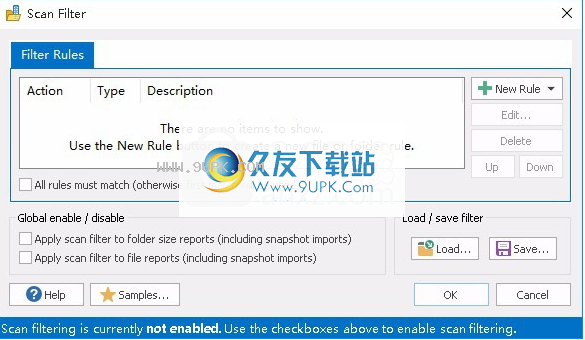
重新分析点
·遵循重新分析点-重新分析点仅在某些Windows操作系统(例如NT / 2k / XP)中可用。它们允许某些类型的操作(例如重定向)在文件系统路径解析期间发生。挂载点和符号链接(也称为目录链接)是重新解析点的形式。通常,您不希望FolderSizes遵循重新分析点,否则将导致重复或不直观的路径。
硬链接
·跟踪硬链接-硬链接是文件的文件系统表示,通过它多个路径引用同一卷中的单个文件。启用此功能将导致FolderSizes根据存在的硬链接数来调整分配的大小度量。
重要:硬链接跟踪需要打开一个文件(尽管非常简短),这可能会对文件系统扫描性能产生负面影响。
文件系统重定向
·在64位计算机上运行时禁用WOW64文件系统重定向-默认情况下启用此选项将在64位Windows操作系统上运行32位版本的FolderSizes的计算机上禁用文件系统重定向。仅适用于Windows Vista和更高版本。
延迟所有者查找
文件夹对于文件夹大小报告,FolderSizes通常会尽可能晚地提取文件系统对象所有权数据(在报告显示期间),以提高扫描性能。查找所有者数据本身非常耗时,特别是对于远程(网络)卷而言,因此此默认值有助于扫描尽快完成扫描。
何管怎么说,有时在文件系统分析期间提取所有权数据可能更可取。例如,如果要以XML文件格式导出文件夹大小报告,则可能希望生成的XML文件的每个节点都包含文件所有权数据(而不仅仅是已显示的节点)。
此设置仅适用于文件夹大小报告。
杂。选项
·在计算的日期/时间计算中包括文件夹-默认情况下,使用文件和子文件夹计算计算的日期/时间值。您可以通过禁用(取消选中)此选项来将它们配置为仅使用文件。请注意,禁用此选项后,某些在其层次结构中任何位置都没有子文件的文件夹将显示“未知”的计算出的日期/时间值。
·尽可能为FolderSizes分配备份/还原权限-允许FolderSizes以特殊权限运行,从而扩大其文件系统分析功能的范围。
·将脱机文件的分配大小设置为默认情况下,脱机文件的分配大小似乎等于单个磁盘群集的大小(例如,“磁盘大小”)。您可以完全关闭此功能,或将其配置为对脱机文件使用4k,8k或16k分配的大小值。
4.驱动空间
这些选项控制在驱动器空间扩展坞面板和计算机视图中显示的内容。
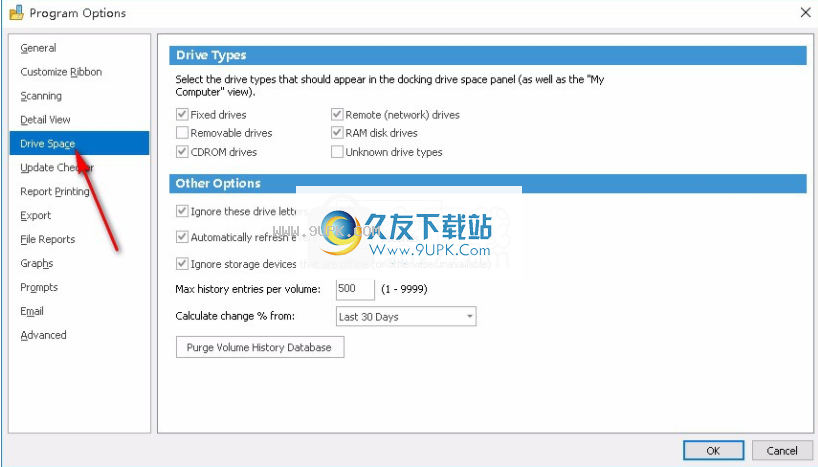
驱动类型
·固定驱动器-包括本地硬盘驱动器。推荐的。
·可移动驱动器-通常由拇指驱动器等组成
·CDROM驱动器-CDROM,CDRW,DVD等
·远程(网络)驱动器-包括任何映射的网络驱动器。请注意,这可能会稍微降低较慢网络上的应用程序性能(因此,建议不要在无线网络环境中使用)。
·RAM磁盘驱动器-任何类型的基于内存的驱动器。
·未知的驱动器类型-未分类的其他任何类型。不建议。
其他选择
·忽略这些驱动器号-允许您指定不应包含在驱动器空间面板中的驱动器(例如软盘驱动器)。用分号分隔多个驱动器号。
·每X秒自动刷新-指定驱动器空间面板自动刷新的频率。
·忽略脱机存储设备-启用此开关后,FolderSizes将忽略任何无法成功查询大小信息的驱动器。
·每个卷的最大历史记录条目-控制每个卷存储的最大历史磁盘空间条目数。
·算增长百分比来自-配置计算磁盘空间历史增长的时间段。
5.更新检查器
这些选项使您可以配置更新检查系统。
关键指标软件
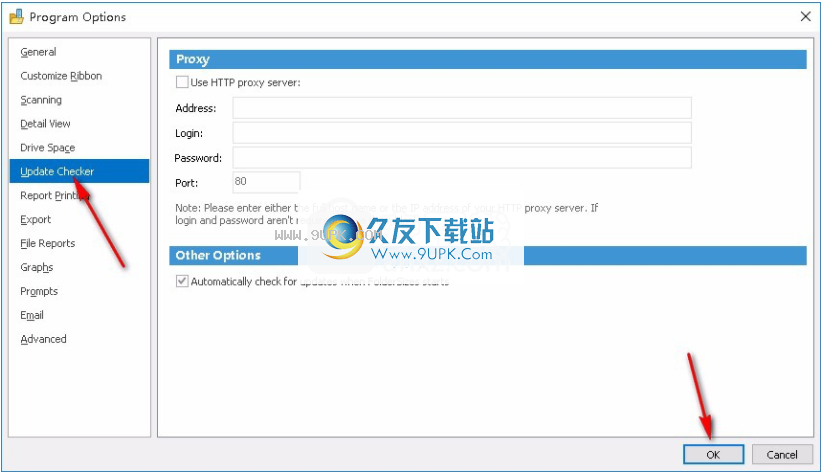
代理商
·使用HTTP代理服务器-启用此开关后,更新检查器将使用HTTP代理服务器。
地址·地址-HTTP代理服务器
主机名或IP地址。
·登录-如果您的代理服务器需要身份验证,请在此处输入您的登录用户名(否则将此字段保留为空白)。
密码密码-如果您的代理服务器需要身份验证,请在此处输入您的登录密码(否则将此字段保留为空白)。
·端口-HTTP代理服务器的端口(公用值包括80、8080等)。
注意:使用代理身份验证时,FolderSizes将自动确定代理身份验证模式。支持的身份验证模式包括基本,摘要和NTLM。
其他选择
·FolderSizes启动时自动检查更新-启用后,此选项使FolderSizes在应用程序启动时检查更新的版本可用性(在后台线程中)。如果找到较新的版本,将出现一个小的系统任务栏区域窗口,以通知用户。
6.报告打印
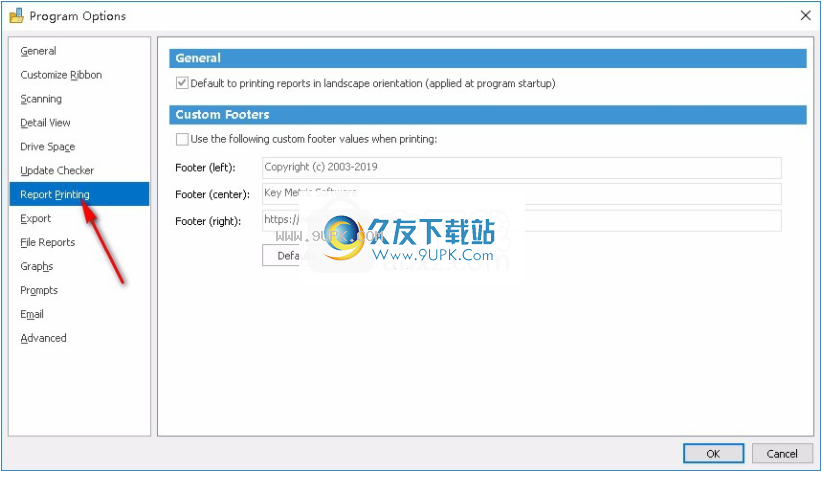
·默认情况下以横向打印报告-在FolderSizes中生成的大多数报告都可以从横向打印中受益。因此,默认情况下启用此选项。如果默认情况下要纵向打印,请关闭此选项。下次重新启动FolderSizes时,将应用对此设置的更改。
自定义页脚
默认情况下,FolderSizes将为详细视图打印输出创建一个上下文感知页脚。但是,如果您愿意,可以在提供的字段中提供自己的值。
·页脚(左)-显示在报表的左下角。
·页脚(中心)-显示在报表的底部中心。
·页脚(右)-显示在报表的右下角。
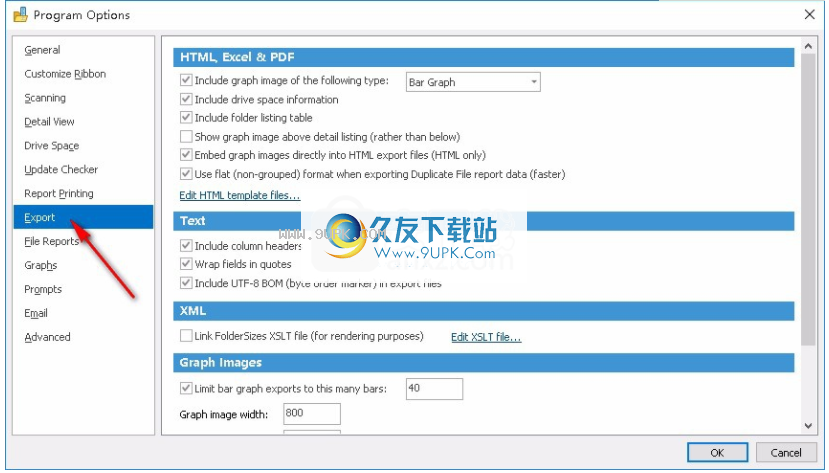
管理文件系统分析,以分析应用程序在数据导出操作期间的行为。
HTML和PDF
·包含图形图像-确定右窗口图形图像是否包含在主窗口导出中。
·包括驱动器空间信息-在主窗口导出中包括驱动器空间信息。
·包含文件夹列表-确定导出中是否包含主窗口详细信息视图的内容。
将CSS模板合并到HTML导出文件中(仅HTML)-使用此选项时,在FolderSizes安装根目录的“模板”子文件夹中找到的CSS模板将被合并到HTML导出文件中(作为HTML标题样式块)。如果关闭此选项,则CSS模板文件将被复制到与HTML导出文件相同的位置(并从此处链接到该文件)。
·显示上方(而不是下方)详细列表的图形图像-更改特定HTML和PDF报表中包含的图形图像的位置。
·将图形图像直接嵌入到HTML导出文件中(仅HTML)-启用后,此选项将图形图像直接嵌入到导出的HTML文件中。大多数现代的网络浏览器都支持此功能。如果您使用的是较旧的浏览器技术,则可能需要禁用此选项。另请注意,图形图像文件的大小必须小于5MB,否则将不会被嵌入。
文本
·包含列标题-指示是否应包含文本列标题。
·将文件括在引号中启用或禁用引号中的换行。
·在导出文件中包括UTF-8 BOM(字节顺序标记)-此选项仅适用于文本文件导出格式(例如“ .csv”和“ .txt”)。包含BOM(字节顺序标记)将使第三方应用程序(例如MS Notepad和/或Excel)可以清楚地识别出这些文件是使用UTF-8编码的Unicode。如果使用无法解释BOM的第三方应用程序打开(或处理)这些文本文件,则可以在此处禁用它们。请注意,BOM绝不会添加为HTML或XML格式的导出文件,因为它们包含自己的字符集声明。
XML格式
·使用FolderSizes XSLT文件-使用此选项时,在FolderSizes安装路径的“模板”子文件夹中找到的XSLT文件将复制到XML导出文件的相同位置(并链接到该文件)。禁用此选项将完全阻止使用XSLT。
图形图像
·将条形图导出限制为如此多的条形图-指定在导出操作期间显示的最大图形条数。
·图形图像宽度-确定导出的图形图像的宽度。
·图形图像高度-确定导出的图形图像的高度。
注意:修改默认图形图像导出大小时,建议您保持与默认相似的宽高比。
8.档案报告
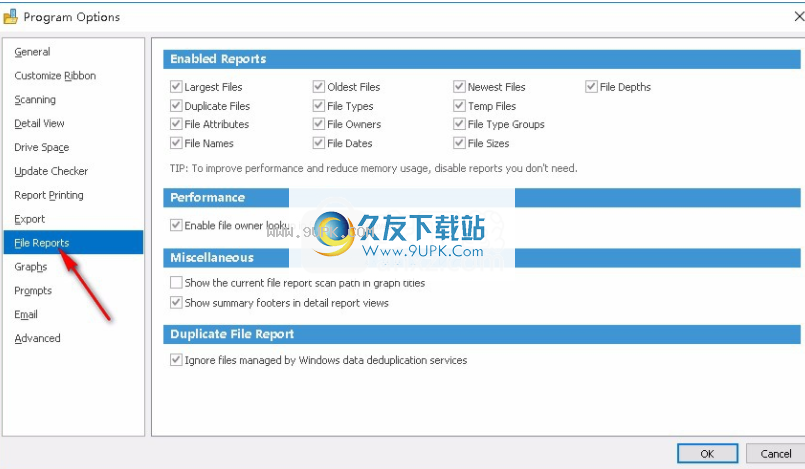
启用报告
其余“文件报告选项”窗口中的其余复选框启用或禁用特定文件报告的生成。请注意,您应该始终禁用不感兴趣的文件报告,因为这样做可以提高文件报告的生成速度并降低内存利用率。
·最大文件-启用或禁用“最大文件”报告。
·复制文件启用-或禁用复制文件报告。
·Fi日期-启用或禁用文件日期报告。
·最早的文件-启用或禁用“最早的文件”报告。
·文件属性-启用或禁用“文件属性”报告。
·Filename-启用或禁用“文件名”报告。
·文件类型-启用或禁用“文件类型”报告。
·File Owner-启用或禁用File Owner报告。请注意,启用此报告可能会大大减慢整个文件报告的生成过程。因此,默认情况下它是禁用的。
·临时文件-启用或禁用“临时文件”报告。
·文件大小-启用或禁用“文件大小”报告。
性能选项
·在文件报告中启用文件所有者查找-启用后,将在分析阶段从所有文件中提取文件所有权信息。禁用此选项将使文件报告分析阶段更快(尤其是在涉及网络路径时)。
·在图表标题中显示当前文件报告扫描路径-在文件报告图形标题中显示当前文件报告分析路径。
9,图
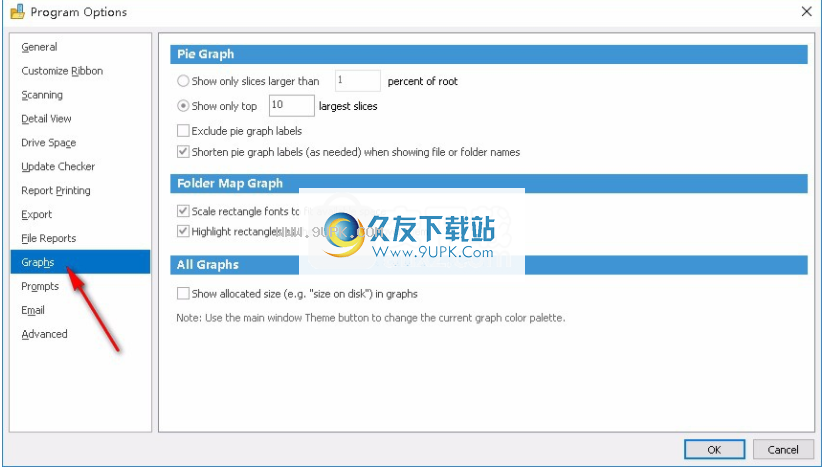
图形FolderSizes中的图形显示可以通过许多有用的方式进行自定义。
饼形图
·仅显示大于根N%的切片-仅显示大于父根的指定百分比的饼图切片。如果要查看所有内容,请将此值设置为0。
·仅显示前N个最大切片-仅显示指定数量的最大饼图切片。
·排除饼图标签-您可以选择关闭饼图标签。
资料夹地图
·缩放矩形字体以适应可用空间-动态调整地图图形字体的大小以占用可用的项目矩形空间。
·当鼠标移至矩形上方时,突出显示矩形-将鼠标悬停在矩形边框上时,更改矩形边框的颜色。
所有图表
·在图形中显示分配大小-启用后,图形将反映分配的大小(例如“磁盘大小”),而不是实际大小。
10.提示
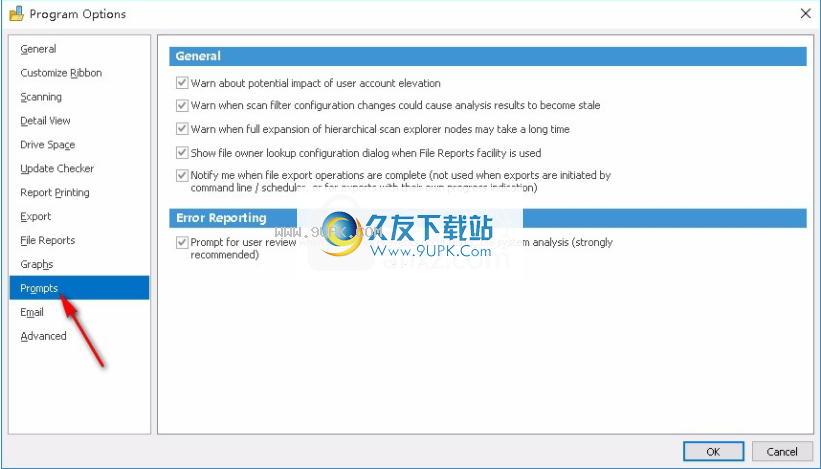
这些选项提供对在某些事件发生时FolderSizes何时提示/警告用户的控制级别。
文本与该选项面板中每个复选框关联的文本是自描述的。
11.电子邮件
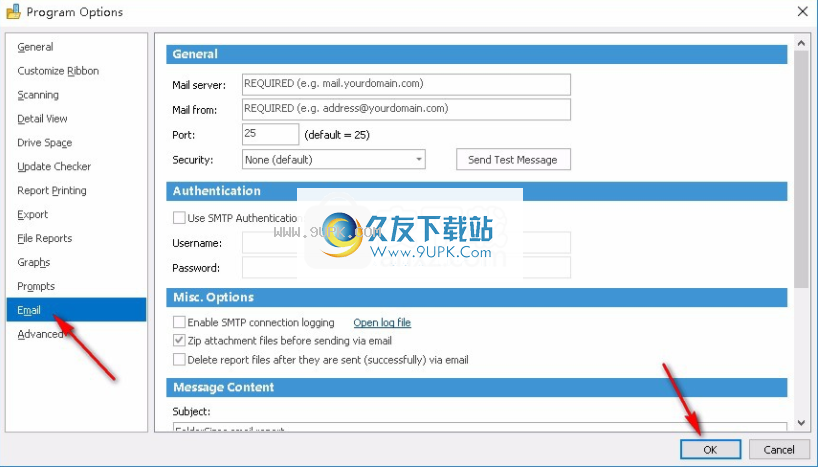
基线常规配置区域中的所有字段均为必填字段。如果没有正确配置这些字段中的任何一个,FolderSizes将不会尝试通过电子邮件发送报告。
·邮件服务器-这是邮件服务器的标准地址(例如“ mail.domain.com”)。
发送电子邮件时,from-FolderSizes邮件将在“邮件来自”字段中使用此电子邮件地址。
端口·端口-用于SMTP通信的端口(通常为端口25)。
·安全性-在SMTP邮件传递过程中,FolderSizes可以使用协议级加密(某些电子邮件服务提供商需要)。
仅执行一次SMTP通信,无需加密。
SSLoSSL-使用安全套接字层协议进行加密。
TLSoTLS-使用传输层安全协议进行加密。
您也可以使用“发送测试消息”按钮通过FolderSizes发送测试消息。系统将提示您提供您的电子邮件地址。发送测试电子邮件后,请检查您的电子邮件以确保它按预期到达。
如果不确定在这些字段中输入什么值,请与您的邮件服务提供商联系。
证书
·使用SMTP身份验证-如果您的邮件服务提供商需要它,请启用此功能。
·用户名-输入您的SMTP身份验证用户名。
密码·密码-输入您的SMTP身份验证密码。
如果不确定在这些字段中输入什么值,请与您的邮件服务提供商联系。
其他选择
·启用SMTP连接日志记录-如果在与邮件服务器通信FolderSizes时遇到问题,请启用此选项并使用“测试”按钮(如下所述)来生成SMTP日志文件。完成后,单击“打开日志文件”超链接以查看此信息。
·通过电子邮件发送后删除报告文件(成功)-如果要在通过电子邮件发送后删除导出的文件,则启用此功能(如果电子邮件发送失败,将不会被删除)。这些删除是无法恢复的(例如,不要使用Windows回收站)。
·通过电子邮件发送以前的Zip附件文件-启用后,将触发FolderSizes在SMTP传递之前压缩所有连接的报告文件。
留言内容
输入出站电子邮件的主题和正文。
12.高级
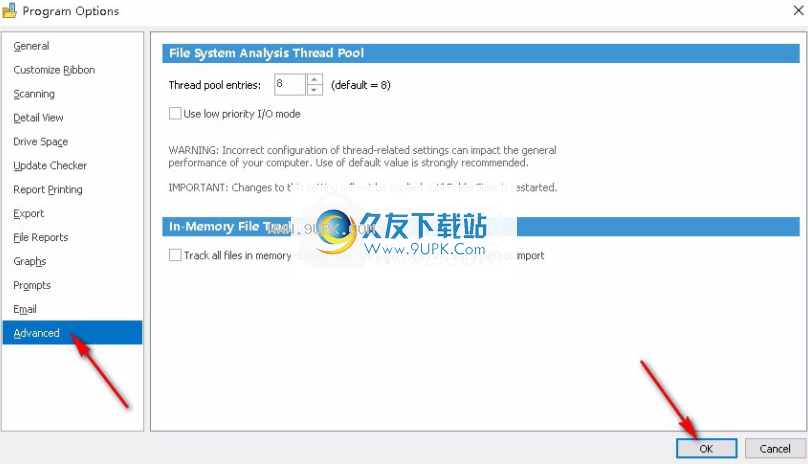
窗口此窗口显示与高级产品使用方案有关的选项。
文件系统分析线程池
指定可用于文件系统分析工作的线程数。该选项当前仅适用于从主产品窗口执行的分析操作(例如,不适用于“搜索和文件报告”功能)。
当指定了多个根路径时,FolderSizes将使用该池中的线程来分析它们。该值默认为5,但可以设置为1到99之间的一个数字。
更改更改为t
他的设置需要重新启动FolderSizes才能生效。
绩效影响
文件使用多个线程的文件系统分析是一个复杂的主题,有几个重要的注意事项。
指定在指定多个路径的情况下,当这些路径与离散的输入/输出通道相关时,并发分析将是最有益的。例如,输入驻留在同一本地磁盘上的多个文件系统分析路径通常不会带来明显的好处。但是,使用多个线程来分析单独的物理磁盘和/或网络连接来分开存储子系统可以大大提高整体性能。
由于上述原因,FolderSizes将不使用多个线程来分析单个文件系统路径(例如,驱动器,文件夹或网络共享)。仅多路径分析方案是线程化的。如上所述,要获得最大的分析性能,就需要分配多个路径。
另请注意,使用其他分析线程将增加FolderSizes的整体内存使用量。建议仅对具有大量可用RAM的64位主机使用较大的线程池(特定的内存要求取决于文件系统分析目标)。
警告:此设置的错误配置可能会影响整体计算性能和分析吞吐量。除非您理解其中的含义,否则强烈建议使用默认值。在生产方案中使用它之前,请研究修改对该设置的影响。
文件内存中的文件跟踪
默认情况下,在生成文件夹大小报告(通过扫描或快照数据导入)时,FolderSizes不会跟踪内存中的所有文件。
相反,FolderSizes跟踪内存中的所有文件夹对象,然后仅在需要时(例如,当您钻入文件夹等时)动态检索/跟踪文件信息。
这种设计可以改善资源消耗,性能和整体产品可伸缩性。由于某些文件系统可以轻松地包含数十万(或数百万)个文件,因为每个文件分配内存非常昂贵-在大多数情况下-是不希望的和不必要的。
但是,在某些情况下,您可能希望FolderSizes跟踪内存中的所有级别详细信息。例如,从启用此选项的快照生成文件夹大小报告将允许查看所有文件级信息。
内存限制
注意请注意,无论实际安装了多少系统内存,32位进程都被限制为每个进程大约2GB的最大地址空间。
13.保存和加载选项
可以通过主窗口工具栏中的“选项”按钮将程序选项保存到文件中(稍后重新加载)。
生成的文件包含可通过FolderSizes程序选项窗口访问的所有设置,以及在File Reporter窗口的各个窗格中可用的设置。
请注意,临时状态信息(例如
(例如窗口位置,路径历史记录,窗口布局等)将不会保存到程序选项文件中(或从中还原),也不会保存功能区自定义设置。
注意:您也可以通过FolderSizes命令行界面或调度程序触发保存和加载程序选项。
软件功能:
功能区栏分为几个选项卡-主页,视图,图形和帮助
主页:包含与文件系统分析,结果管理工具等有关的功能。
视图:提供对影响主详细视图的功能组的访问,以及在主窗口中UI组件的可见性。
图形:与主窗口图形视图相关的显示功能(如条形图,饼图和文件夹图)
功能区栏还包含一个“文件”按钮,用于访问与文件相关的功能(例如,将文件系统数据保存到XML或从XML加载),以及导出(将文件系统扫描数据保存为其他格式)和打印功能。
后在文件夹浏览器中选择驱动器或文件夹后,FolderSizes将立即开始分析目标文件系统的该部分。如果文件系统分析已经在进行中,它将被挂起并开始新的分析。
导入:文件系统节点是XML数据加载的产物
工作:FolderSizes当前正在扫描此节点或其子节点之一
比较:文件系统节点处于比较模式
队列:文件系统节点正在等待扫描
删除:从文件系统分析数据库中删除选定的文件系统节点
刷新:从内存中删除选定的文件系统节点,然后立即对其进行重新扫描。
大小排序:将树从最大的文件系统节点到最小的文件系统节点排序。禁用(默认)时,树将按字母顺序排序。
切换图例:在扫描数据面板底部附近切换图例的开/关可见性。





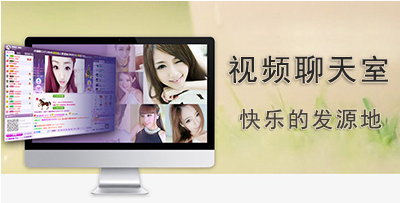
 好莱坞多人视频 2.0.8最新正式版
好莱坞多人视频 2.0.8最新正式版 迷宫98多人视频 3.0.2最新正式版
迷宫98多人视频 3.0.2最新正式版 8517视频聊天室 5.755免安装版
8517视频聊天室 5.755免安装版 久久视频 2016.5.8官方最新版
久久视频 2016.5.8官方最新版 丫酷视频社区 6.5.0.16最新免费版
丫酷视频社区 6.5.0.16最新免费版 齐秀视频社区 6.5.0.29最新版
齐秀视频社区 6.5.0.29最新版 白兔ktv Beta 3.6最新版
白兔ktv Beta 3.6最新版 唐人街多人视频聊天软件 3.0.1.57官方最新版
唐人街多人视频聊天软件 3.0.1.57官方最新版 速缘同城约会 1.1官方最新版
速缘同城约会 1.1官方最新版 我嗨娱乐 4.1.6官方最新版
我嗨娱乐 4.1.6官方最新版 小苹果视频社区 4.5.6最新免费版
小苹果视频社区 4.5.6最新免费版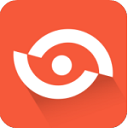 视约 2.7.1.9最新免费版
视约 2.7.1.9最新免费版 Farstone DriveClone能够节省空间,加快速度,克隆时将排除诸如临时文件等的WINDOWS冗余文件。可以备份或者克隆整个硬盘或者分区。它可以创建一个压缩归档文件以包含所有存储在硬盘或者分区中的文件、分区信息和安全信...
Farstone DriveClone能够节省空间,加快速度,克隆时将排除诸如临时文件等的WINDOWS冗余文件。可以备份或者克隆整个硬盘或者分区。它可以创建一个压缩归档文件以包含所有存储在硬盘或者分区中的文件、分区信息和安全信...  NTFS For Mac 14是首个支持Mac上读写NTFS外置存储设备解决方案 ,解决mac不能读写外置让您更加简单直观的在Mac机上随意对NTFS文件修改、删除等操作。
软件功能:
1.可手动装载或卸载磁盘
通过手动装载磁盘可以让你...
NTFS For Mac 14是首个支持Mac上读写NTFS外置存储设备解决方案 ,解决mac不能读写外置让您更加简单直观的在Mac机上随意对NTFS文件修改、删除等操作。
软件功能:
1.可手动装载或卸载磁盘
通过手动装载磁盘可以让你...  MacDrivePro磁盘软件经历了十多年的发展,与时共进,在行业内打造出了自己的一片天地。拥有超高兼容和庞大的存储功能。软件是安全免费的。
软件特点:
acDrive Pro是一个可以让PC机在Windows环境下读取Mac磁盘格式(HF...
MacDrivePro磁盘软件经历了十多年的发展,与时共进,在行业内打造出了自己的一片天地。拥有超高兼容和庞大的存储功能。软件是安全免费的。
软件特点:
acDrive Pro是一个可以让PC机在Windows环境下读取Mac磁盘格式(HF...  TopFix磁盘管理工具是一款非常实用的磁盘管理软件,通过该款软件,用户能够非常便捷的管理系统硬盘驱动器,包括HDD以及SSD,实时显示磁盘的最新性能数据。
特色介绍:
1、有着简洁友好的外观界面,国际化的支持,...
TopFix磁盘管理工具是一款非常实用的磁盘管理软件,通过该款软件,用户能够非常便捷的管理系统硬盘驱动器,包括HDD以及SSD,实时显示磁盘的最新性能数据。
特色介绍:
1、有着简洁友好的外观界面,国际化的支持,...  HDHacker是一款独立的微型实用工具,可以保存、可视化、恢复MBR(从一块物理磁盘)、启动扇区(从逻辑磁盘),或者一块磁盘的任何扇区。
HDHacker是一款独立的微型实用工具,可以保存、可视化、恢复MBR(从一块物理磁盘)、启动扇区(从逻辑磁盘),或者一块磁盘的任何扇区。
 QQ2017
QQ2017 微信电脑版
微信电脑版 阿里旺旺
阿里旺旺 搜狗拼音
搜狗拼音 百度拼音
百度拼音 极品五笔
极品五笔 百度杀毒
百度杀毒 360杀毒
360杀毒 360安全卫士
360安全卫士 谷歌浏览器
谷歌浏览器 360浏览器
360浏览器 搜狗浏览器
搜狗浏览器 迅雷9
迅雷9 IDM下载器
IDM下载器 维棠flv
维棠flv 微软运行库
微软运行库 Winrar压缩
Winrar压缩 驱动精灵
驱动精灵